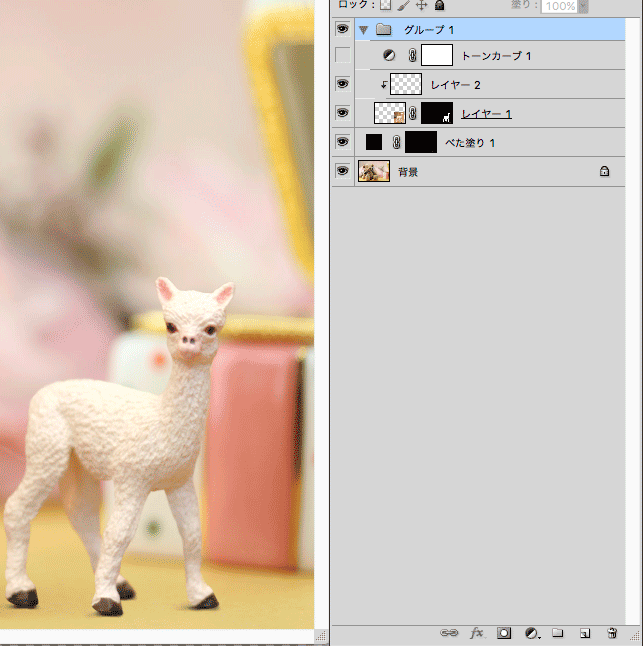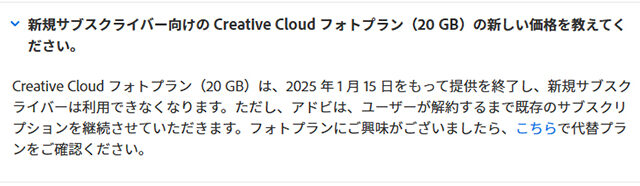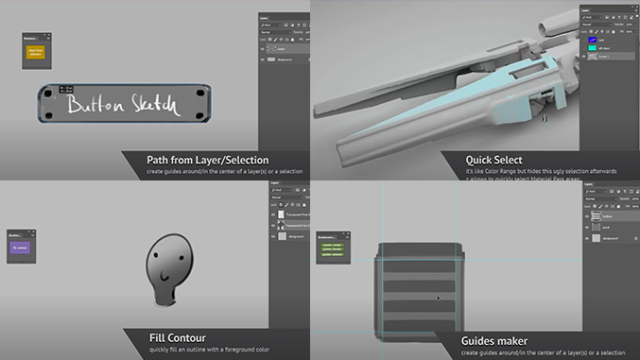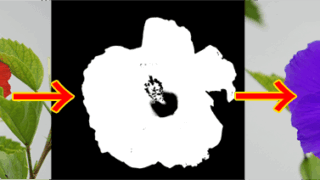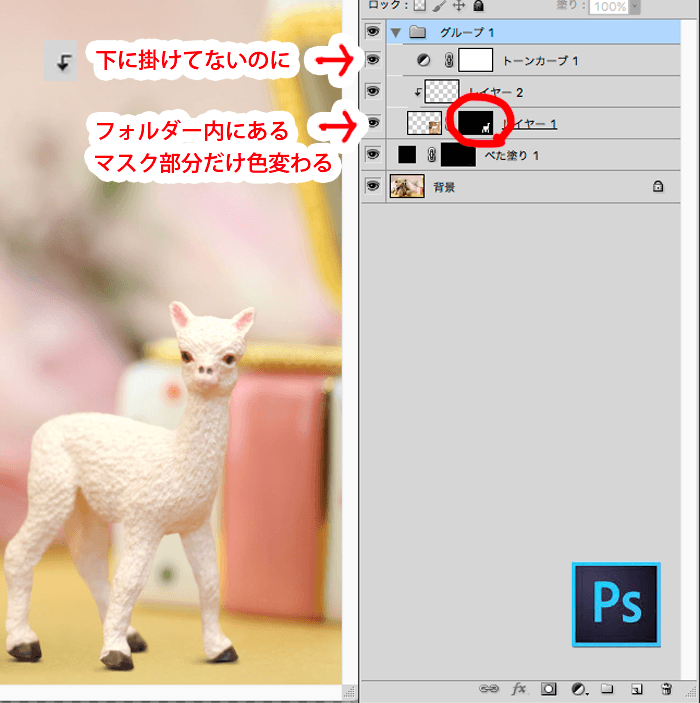
Photoshopで色調整する時に、下に掛けてないのにマスクの作ってる部分にだけ色を変えれる便利な方法を書きました。
皆がやっている色調整の方法
切り抜いたキャラクターを持ってきてそこだけ色を変えたい時は、トーンカーブや色相彩度を作って”Altキー”を押しながらそのキャラクーのレイヤーに”掛ける”事によって色調整させてますよね?
そこからもう一歩踏み込んだ方法があるのでご紹介したいと思います。
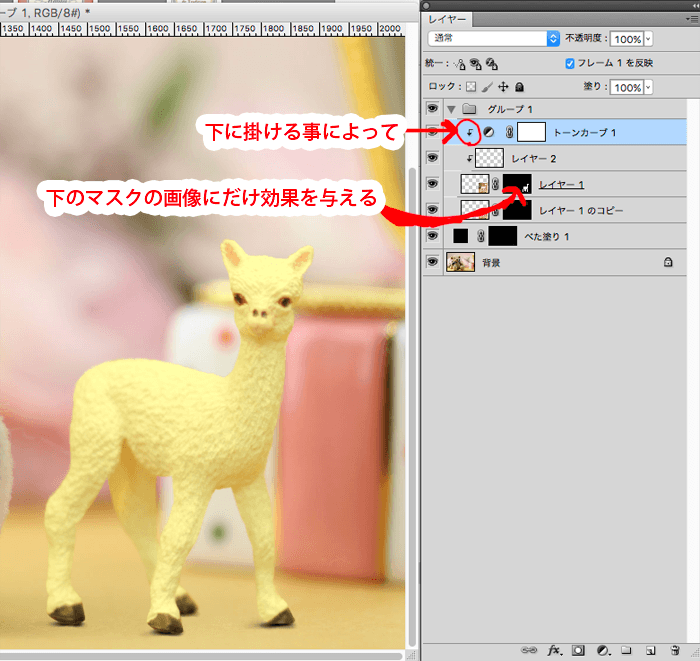
今回使う素材はこれ。こちらのサイトからお借りしました。

切り抜いて

配置します。
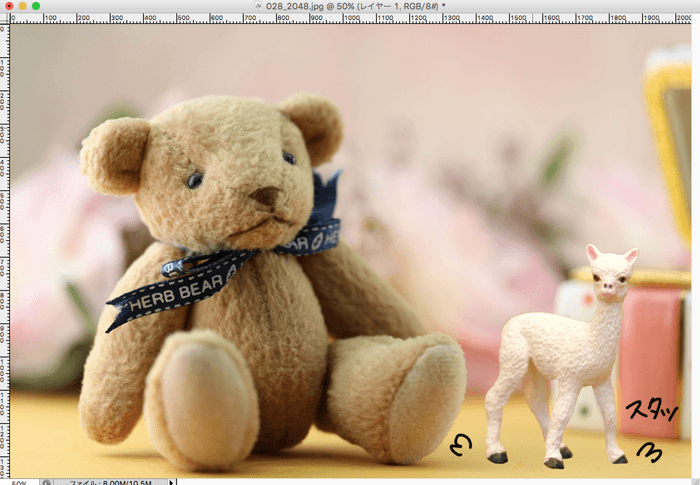
接地面には影を書いて
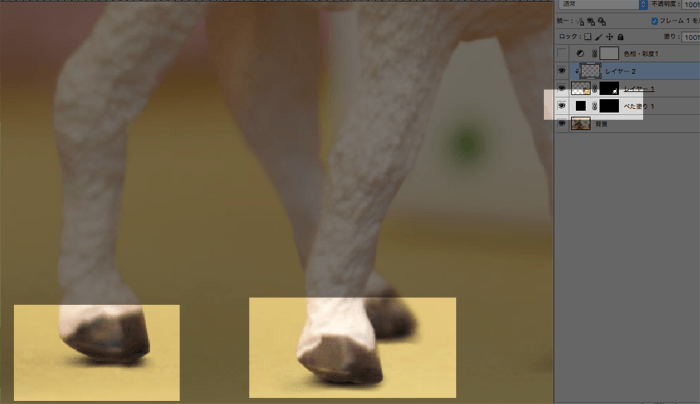
スタンプツールでキワを綺麗にしてなじませます。

ここから本題です。
例えば牛さんみたいな模様をこの羊さんに書きたいと思います。
1つのレイヤーフォルダーを作って羊さんの画像をまとめてください。そしてトーンカーブを用意して牛さん用の模様を描いてください。この時模様は羊さんからはみ出て大丈夫です。
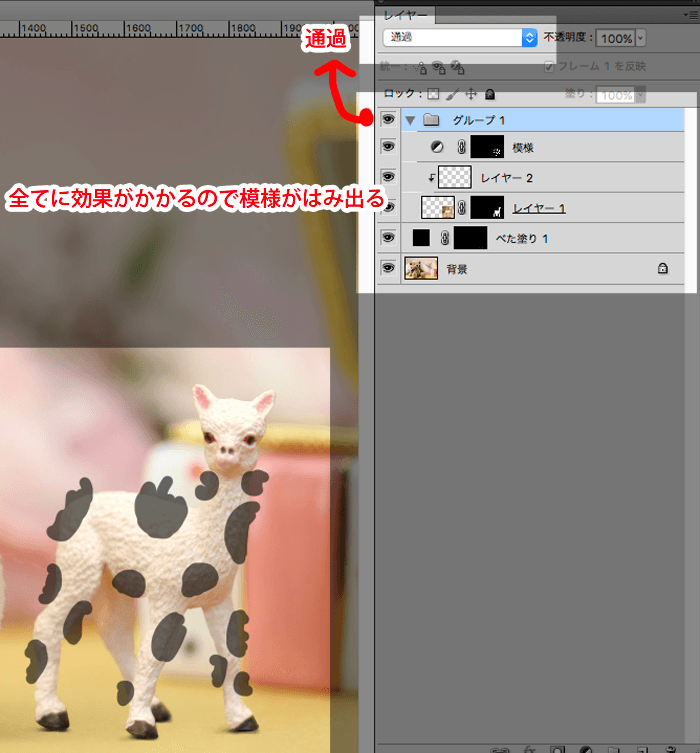
そこから、まとめたフォルダを”通常“にするだけで、作ってあるマスクのおかげで羊さんにだけトーンカーブで描いた模様が反映されるようになるんです。
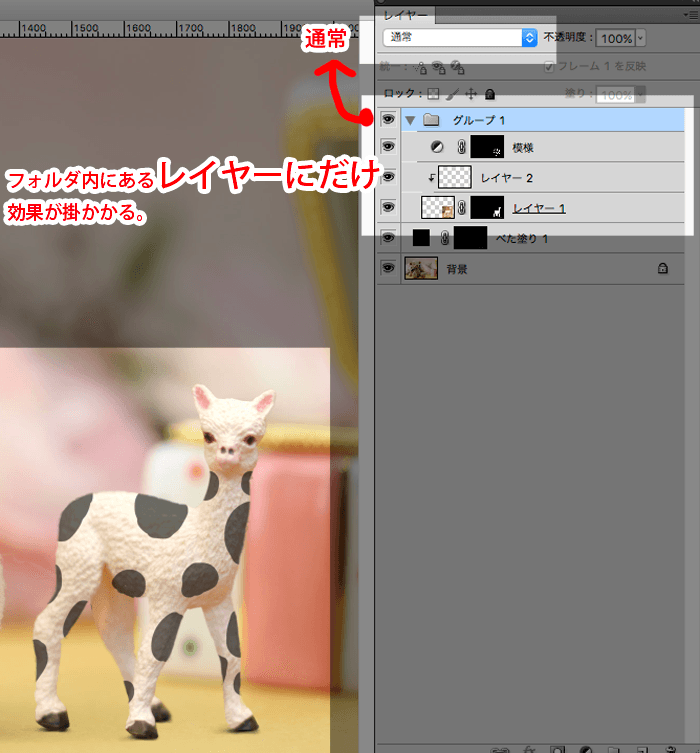
どんな時に便利かというと、例えば”羊さんに書いた模様の真ん中に穴を開けて”という調整も、レイヤーを下に掛けていないので、模様の描いたトーンカーブをフォルダに入れれば再調整が簡単に出来るようになるんです。1つの画像に何個もレイヤーを作って掛けるという手間も省けるし覚えておいて便利なので是非使ってみてください^^
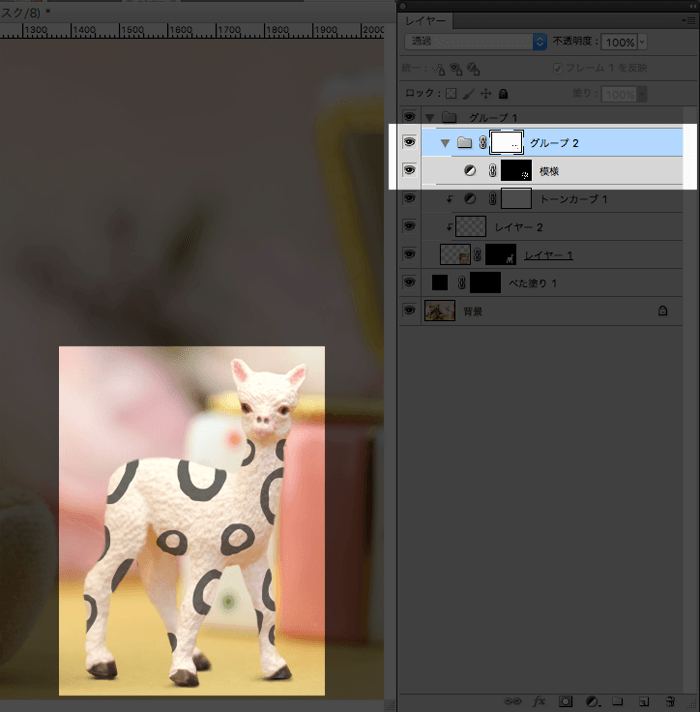
早く作業したい人はこういう本もよさげですよ。